Como mover e-mails entre as guias da caixa de entrada classificados automaticamente no

painel de caixa de entrada com guias do Gmail é uma maneira prática de organizar seus e-mails em categorias, mas ajusta quais e-mails para quais categorias não são Um truque que é imediatamente óbvio
O Google introduziu o sistema de caixa de entrada com guias em 2013 e milhões de pessoas receberam uma nova caixa de entrada onde todos os emails foram automaticamente classificados em categorias padrão como "Primário", "Social" e "Promoções". A alteração funcionou muito bem, mas ocasionalmente você recebe um email na guia errada.
RELATED: Gerenciamento da caixa de entrada e etiquetas
Não há opções de filtro para as guias da caixa de entrada, como há para as etiquetas -não eles são controlados pelo sistema de etiquetas do Gmail. Portanto, nenhuma quantidade de seleção de e-mails e a tentativa de usar os elementos "GUI para", "Rótulo como" ou outros elementos da GUI do Gmail ajudarão.
No entanto, você pode mover e-mails entre guias usando a interface da web do Gmail (não funciona nos aplicativos móveis): basta arrastá-los e soltá-los . Sabemos, nós sabemos, parece óbvio agora, mas se você não o fizer (leia: nunca), use a funcionalidade arrastar e soltar no Gmail e provavelmente nunca teria descoberto esse truque sozinho. Não se agrade.
Para mover e-mails entre as guias da caixa de entrada, localize os e-mails que você deseja recategorizar. Você pode mover um de cada vez ou, se desejar, pode selecionar vários e-mails colocando uma marca de seleção ao lado deles e mover todo o grupo. Para os propósitos deste tutorial, estaremos movendo o boletim How-To Geek da guia Atualizações para a guia Principal. Na captura de tela abaixo, você pode ver o e-mail em questão na parte superior da lista da guia Atualização.
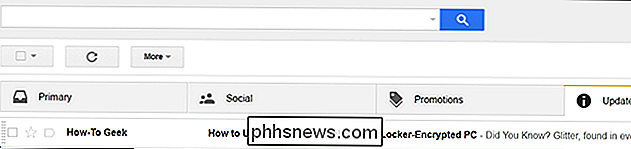
Clique e segure no e-mail. Arraste o e-mail selecionado para a aba para a qual você deseja mudá-lo. Solte o botão do mouse para colocar o e-mail na nova categoria.
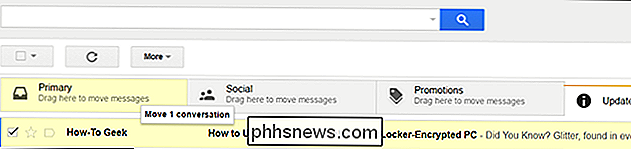
Você receberá uma notificação, vista abaixo, de que o e-mail foi movido para uma nova guia (você pode reverter o movimento clicando em "desfazer" na aba errada). Você também verá um prompt "Faça isso para mensagens futuras de ..."; clique em "Sim" para que o Gmail classifique automaticamente as mensagens desse remetente nessa guia.
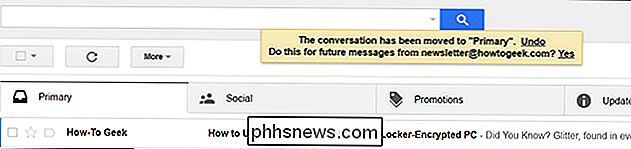
Depois de clicar em "Sim", você receberá uma mensagem de confirmação "As mensagens futuras de [endereço] serão movidas para [nova guia]".
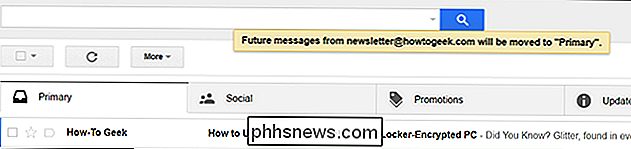
Se você quiser reverter o processo, basta procurar um e-mail do referido endereço de e-mail na nova guia e repetir o processo para retorná-lo à guia antiga, confirmando que deseja que as mensagens futuras sejam entregues à nova guia seleção de guias.
Com alguns segundos de esforço, você pode facilmente mover e-mails com categorias incorretas e aproveitar uma experiência do Gmail muito melhor organizada.

Como tornar as miniaturas da barra de tarefas do Windows maiores (sem software)
Quando você passa o ponteiro do mouse sobre um botão na barra de tarefas, o Windows mostra uma visualização dessa janela por padrão, mas A pré-visualização é geralmente muito pequena. Felizmente, com um hack rápido do registro, podemos tornar essas miniaturas maiores. O melhor desta dica é que não é necessário fazer o download de alguns utilitários shifty de algum site em que você provavelmente não deveria confiar.

Como montar sua unidade de sistema do Windows 10 (ou 8) no Linux
Se você estiver com o Linux de inicialização dupla ao lado do Windows 10, 8 ou 8.1 e quiser montar o sistema Windows partição e acessar seus arquivos, você vai se deparar com um problema. Você verá um erro dizendo "A partição NTFS está em hibernação" devido ao novo recurso de inicialização híbrida, impedindo que você acesse seus arquivos.



